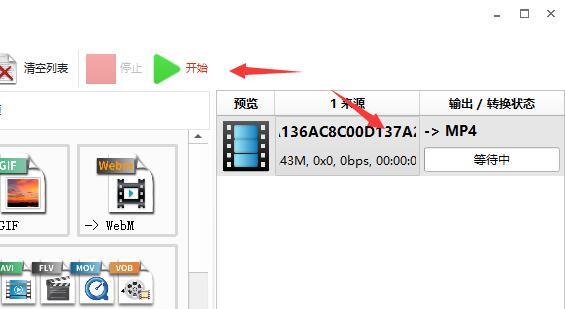格式工厂怎么旋转视频方向?下面是自由互联小编整理的具体操作步骤,首选在视频中选择视频格式,点击“添加文件”选中要旋转的视频点击“打开”,接着点击右上角的“输出配置”
格式工厂怎么旋转视频方向?下面是自由互联小编整理的具体操作步骤,首选在视频中选择视频格式,点击“添加文件”选中要旋转的视频点击“打开”,接着点击右上角的“输出配置”找到列表中的“旋转”完成设置后点击确认,选中想要操作的视频,点击“开始”就可以旋转视频的方向了。

1、首先在视频中选择我们的视频格式。
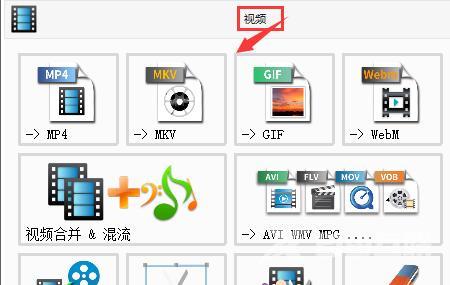
2、进入后点击右下角的“添加文件”
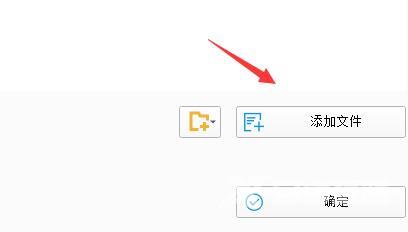
3、然后选中我们想要旋转的视频,点击“打开”
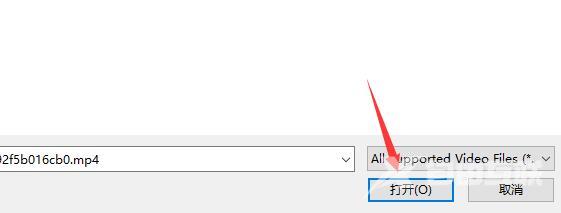
4、接着点击右上角的“输出配置”
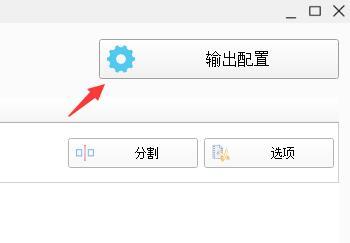
5、然后找到列表中的“旋转”,可以选择左或者右。
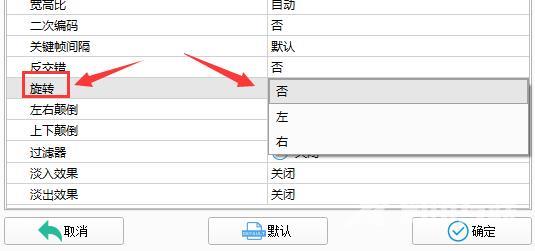
6、设置完成后点击右下角的“确定”
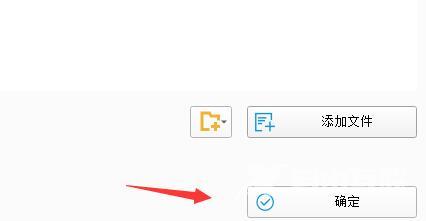
7、确定后,选中想要操作的视频,点击“开始”就可以旋转视频方向了。